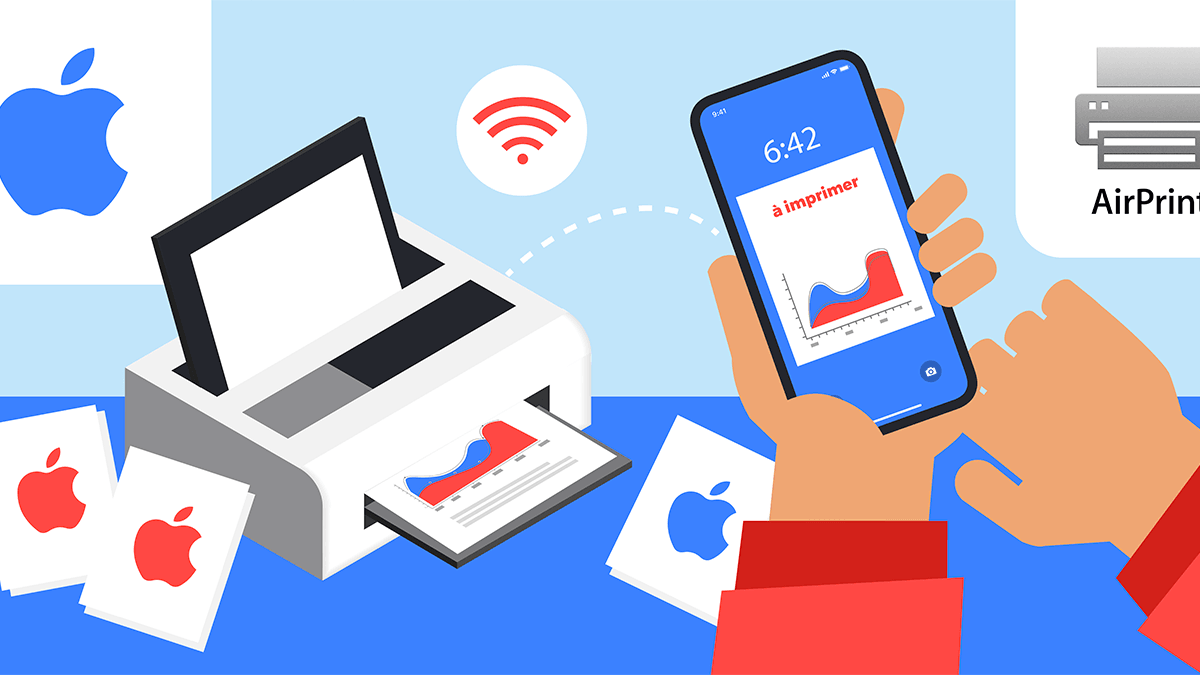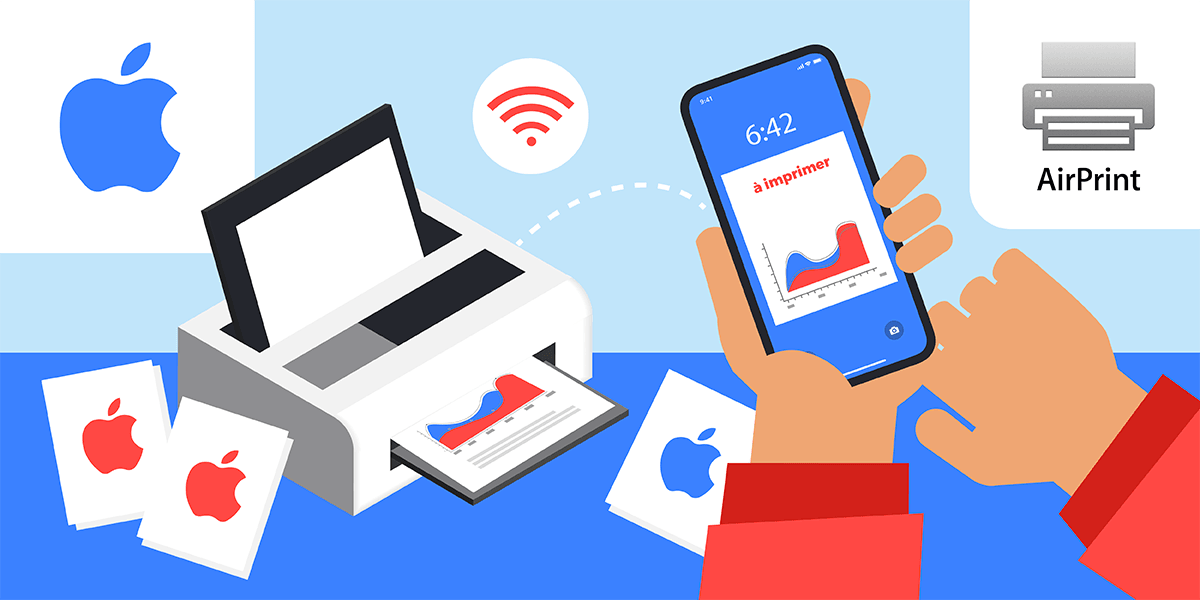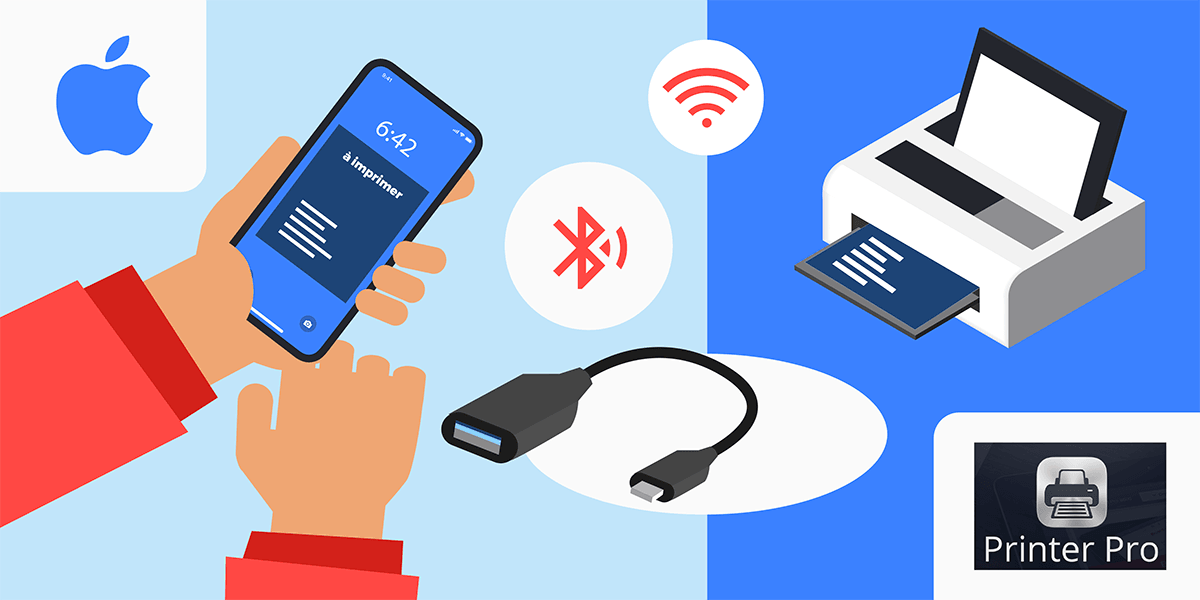Verwenden Sie AirPrint, um von Ihrem iPhone oder iPad – Apple Assistance (CA), Lösungen zum Drucken von Ihrem iPhone mit und ohne AirPri zu drucken
So drucken Sie Dateien von Ihrem iPhone aus
Contents
- 1 So drucken Sie Dateien von Ihrem iPhone aus
Es gibt Alternativen, um einen Eindruck von Ihrem Apple -Handy mit einem zu machen Drucker, der nicht luftabdruck kompatibel ist. Die meisten Druckermarken bieten tatsächlich eine Anwendung, direkt drucken. Dies ist zum Beispiel der Fall der bekanntesten Hersteller wie Epson oder Canon.
Drucken Sie AirPrint aus Ihrem iPhone oder iPad aus
Finden Sie heraus, wie Sie einen Druck auf einem Drucker starten, der mit AirPrint von Ihrem iPhone oder iPad kompatibel ist.
Bevor du anfängst
- Überprüfen Sie, ob Ihr Drucker AirPrint unterstützt. Wenden Sie sich an den Hersteller Ihres Druckers, um weitere Details zu erhalten.
- Stellen Sie sicher, dass Ihr iPhone oder iPad und Ihr Drucker mit demselben Wi-Fi-Netz.
![]()
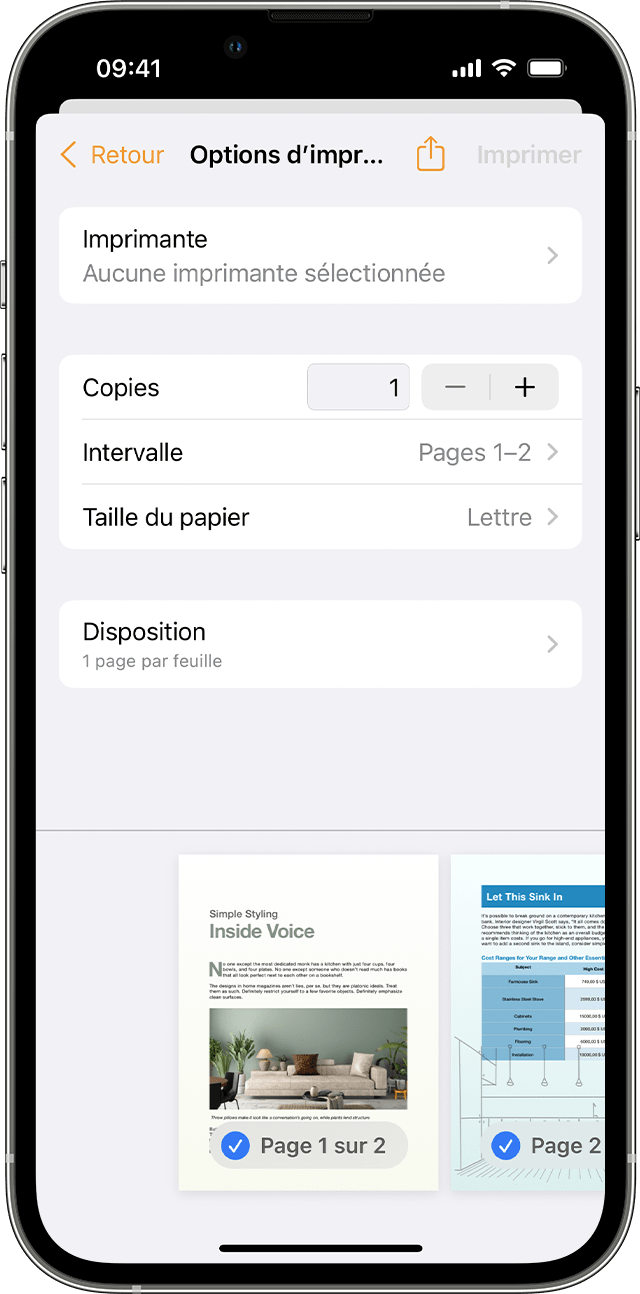
Drucken mit AirPrint
- Öffnen Sie die App, aus der Sie einen Eindruck starten möchten.
- Um die Druckoption zu finden, berühren Sie die App Share -Taste
 Oder
Oder  , oder die Aktionen -Taste
, oder die Aktionen -Taste  .
. - Scrollen Sie den Bildschirm nach unten und berühren Sie die Druckschaltfläche
 oder drucken. Wenn Sie diese Option nicht finden können, siehe Benutzerhandbuch oder App -Hilfe. Nicht alle Apps sind mit AirPrint kompatibel.
oder drucken. Wenn Sie diese Option nicht finden können, siehe Benutzerhandbuch oder App -Hilfe. Nicht alle Apps sind mit AirPrint kompatibel. - Berühren Sie jeden ausgewählten Drucker und wählen Sie dann einen mit dem AirPrint kompatibelen Drucker aus.
- Konfigurieren Sie die Anzahl der Kopien oder andere Optionen, z. B. Druckseiten.
- Oben rechts berühren Sie drucken.
![]()
Eine Druckaufgabe anzeigen oder abbrechen
Wenn Sie einen Eindruck starten, können Sie die aktuellen Aufgaben anzeigen oder sie über den Apps Selector abbrechen.
Zeigen Sie eine Druckaufgabe
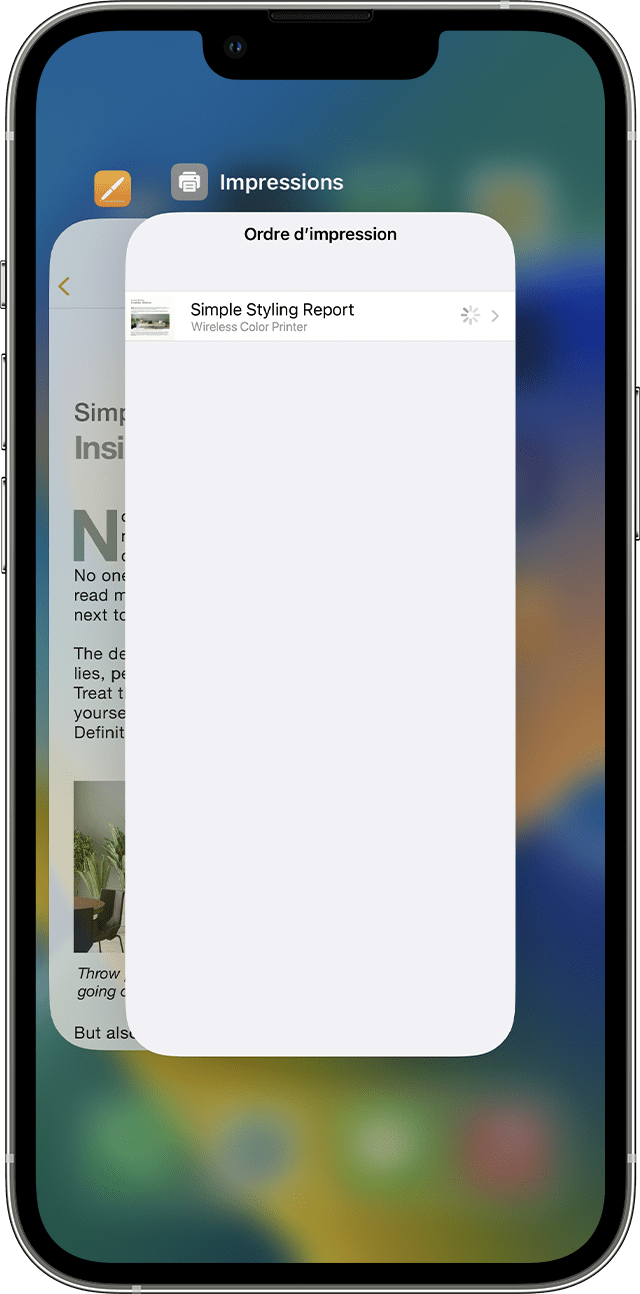
Öffnen Sie zum Anzeigen einer Druckaufgabe den Apps -Selektor und berühren Sie dann den Druck.
Eine Druckaufgabe abbrechen
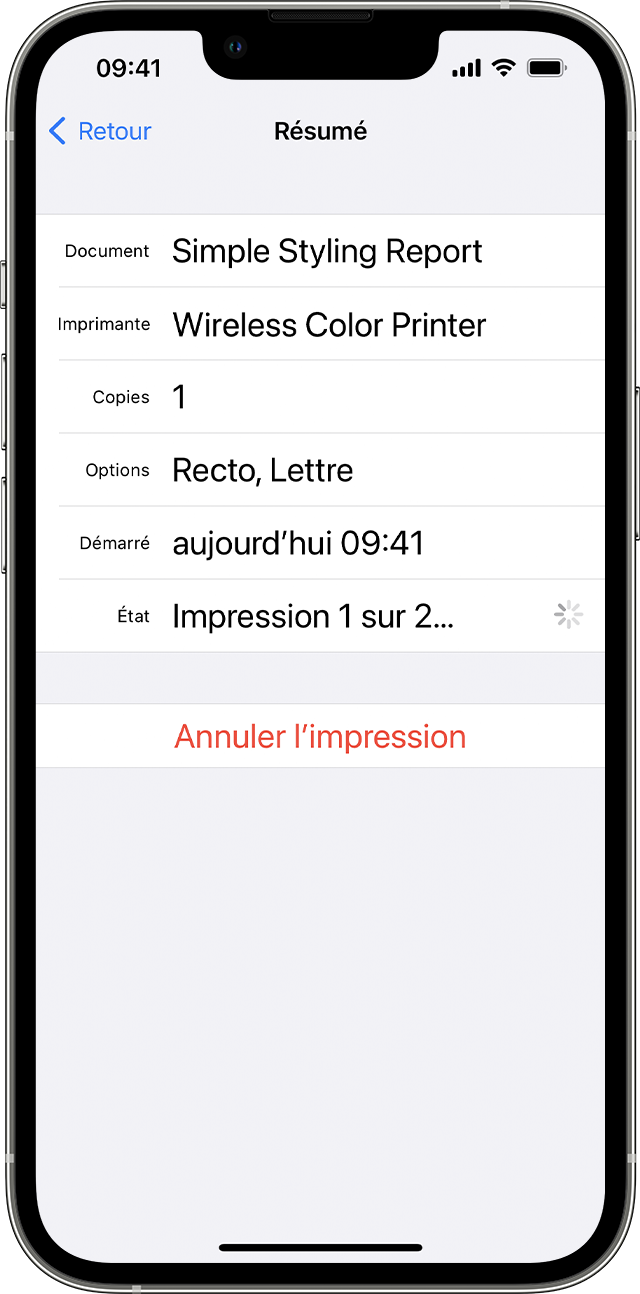
So stornieren Sie eine Druckaufgabe, öffnen Sie den Apps -Selektor, berühren Sie den Druck und stornieren Sie den Druck ab.
![]()
AirPrint arbeitet mit Wi-Fi- oder Kabel-Netzwerkverbindungen. AirPrint -Geräte, die mit dem USB -Hafen eines Access -Zugangsanschlusss für Flughafen- oder Flughafen -Zeitkapsel oder über eine Bluetooth -Verbindung an Ihrem Computer angeschlossen sind, können keine AirPRIT verwenden.
Informationen zu Produkten, die weder von Apple noch auf unabhängigen Websites hergestellt werden, die nicht von Apple verwaltet oder überprüft werden, werden ohne Empfehlung oder Genehmigung von Apple bereitgestellt. Apple ergibt sich aus jeglicher Verantwortung für die Auswahl, die ordnungsgemäße Funktion oder die Verwendung von Websites oder dritten -Party -Produkten. Apple macht keine Erklärung und bietet keine Garantie für die Genauigkeit oder Zuverlässigkeit dieser dritten Teilnehmerwebsites. Wenden Sie sich an den Verkäufer, um weitere Informationen zu erhalten.
So drucken Sie Dateien von Ihrem iPhone aus ?
Manchmal kann es passieren, dass ein Apple -Smartphone -Benutzer anwendet Um eine Datei direkt aus dem iPhone zu drucken. Dies kann für Personen, die keinen PC oder Mac -Computer haben, sehr praktisch sein. Alle Arten von Dateien können mit einem iPhone gedruckt werden: Textdokument, PDF, Foto usw. Alle iPhone -Modelle (6, 7, 8, X, XS, 11, 11 Pro …) haben die Funktion, mit der ein Druck starten kann.
Hierzu gibt es jedoch spezifische Verfahren für den Apparat der Apple -Marke. Der offensichtlichste Weg zum Drucken geht durch das Protokoll des Herstellers, das als AirPrint bezeichnet wird. Damit letztere funktioniert, muss ein kompatibler Drucker jedoch haben. Es gibt daher Möglichkeiten zum Drucken ohne Luftabdruck, die auch in diesem Monpetitforfait -Leitfaden behandelt werden.
Drucken Sie mit Ihrem iPhone mit AirPrint
Ein … machen Drucken direkt aus seinem iPhone, Die offensichtlichste Lösung besteht darin, die Anwendung des Apple -Herstellers mit dem Namen AirPrint zu verwenden. Um genau zu sein, ist dies nicht wirklich eine Anwendung, sondern ein Protokoll, das Wi-Fi-Druck in der Marke Apple erlaubt. Dies bedeutet, dass es nicht erforderlich ist, eine Anwendung herunterzuladen, um sie auszunutzen.
Dank AirPrint ist es zunächst möglich, drahtlos mit Ihrem iPhone drahtlos zu drucken.
Um über AirPrint zu drucken, gibt es jedoch zwei Voraussetzungen, die ausfüllen können:
- Einen Drucker haben, der mit AirPrint kompatibel ist;
- Stellen Sie sicher, dass das betreffende iPhone und der fragliche Drucker gut mit demselben Wi-Fi-Netz.
Sobald diese beiden Voraussetzungen besetzt wurden, ist es möglichDrucken Sie direkt von Ihrem iPhone aus. Es ist daher obligatorisch, eine Internetbox zu haben, da es notwendig ist, sein Wi-Fi-Netzwerk durchzusetzen. Um herauszufinden, ob sein Drucker AirPrint hat, bietet Apple eine Liste kompatibler Drucker an.
Hier ist die Prozedur zum Drucken mit AirPrint.
- Öffnen Sie die Datei, die Sie drucken möchten.
- Klicken Sie auf das Symbol, sodass Sie die Datei oder auf der Schaltfläche “…” freigeben können.
- Scrollen und Drücken Sie das Symbol, das einen Drucker oder “Druck” darstellt. Für diesen Schritt zur Arbeit muss die verwendete Anwendung mit AirPrint kompatibel sein.
- Drücken Sie “Wählen Sie” und wählen Sie den Drucker aus, der auch mit AirPrint kompatibel sein muss.
- Konfigurieren Sie den Druck wie gewünscht (Anzahl der Kopien, usw.)).
- Drücken Sie “Drucken”, Taste oben rechts.
So stornieren / anzeigen Sie eine Druckaufgabe mit AirPrint ?
Es ist möglich, eine Druckaufgabe anzuzeigen. Öffnen Sie dazu einfach den Anwendungsauswahl und gehen Sie zum “Drucken”. Um einen Eindruck abzubrechen, müssen Sie denselben Ansatz durchführen und dann auf “Drucken abbrechen” klicken, um zu stornieren.
So drucken Sie ohne AirPrint mit einem iPhone ?
Es gibt Lösungen, die implementiert werden müssen, um dazu in der Lage zu sein AirPrint. Diese Alternative kann für Verbraucher erforderlich sein, die keinen Drucker haben, der mit diesem Apple -Protokoll kompatibel ist. Hierzu sind zwei Lösungen möglich: Die Anwendungen von Druckernherstellern und Software, die mit einem PC oder einem Mac -Computer verwendet werden sollen.
Drucken Sie von einem iPhone mit einem nicht kompatiblen Luftdrucker aus einem iPhone aus
Es gibt Alternativen, um einen Eindruck von Ihrem Apple -Handy mit einem zu machen Drucker, der nicht luftabdruck kompatibel ist. Die meisten Druckermarken bieten tatsächlich eine Anwendung, direkt drucken. Dies ist zum Beispiel der Fall der bekanntesten Hersteller wie Epson oder Canon.
Die Prozedur zum Drucken der gewünschten Datei ist dann sehr ähnlich zu diesem Setup mit AirPrint. Es ist daher notwendig,:
- Laden Sie die Anwendung des Druckerherstellers herunter, den wir im App Store haben, indem Sie beispielsweise das Schlüsselwort “Drucker” gefolgt von der Marke des letzteren suchen
- Starten Sie die Anwendung und fügen Sie den Drucker zur Liste der verfügbaren Geräte hinzu
- Damit der Drucker nachweisbar ist, muss er eingeschaltet sein und mit demselben Wi-Fi-Netzwerk wie dem iPhone verbunden sein
- Wählen Sie die Datei aus der Anwendung aus, die im Allgemeinen Zugriff auf das iCloud -Laufwerk und die iPhone -Ordner ermöglicht
- Konfigurieren Sie die Druckeinstellungen und drücken Sie die Taste “Drucken”
Lesen Sie auch mit einem Handy auf Android drucken
Dank Readdle Pro Pro von seinem iPhone ohne Luftabdruck drucken
Es gibt eine andere Lösung, die Sie von Ihrem iPhone mit einem Drucker drucken können, der nicht luftabdruckkompatibel ist. Dafür ist es jedoch notwendig Haben Sie einen PC oder Mac und laden Sie eine kostenpflichtige Anwendung herunter : Drucker Pro. Zunächst ist es ratsam, Printer Pro Lite herunterzuladen, um festzustellen, ob sein Drucker mit der Anwendung kompatibel ist. Dann müssen Sie die bezahlte Version von bis zu 7,99 € pro Monat erhalten.
Es ist auch möglich, einen Eindruck von Ihrem iPhone ohne AirPrint zu machen.
Anschließend ist es erforderlich, das folgende Verfahren zu befolgen:
- Laden Sie die Drucker -Pro -Software für PC oder Mac in die folgende Adresse herunter: https: // readdle.com/fr/products/druckerPro dann installieren Sie ihn und wählen Sie den zu verwendenden Drucker aus
- Starten Sie die Drucker -Pro -Anwendung auf dem iPhone und klicken Sie auf “Fügen Sie einen Drucker hinzu / fügen Sie Drucker hinzu”
- Drücken Sie “Manuell hinzufügen / manuell hinzufügen” und dann auf “Desktop -App installieren / Desktop -App installieren”
- Wählen Sie die Option “Bereits installiert / bereits installiert”
- Wählen Sie das Drucker -Logo aus und drücken Sie dann “Nächster Schritt / nächster Schritt”
- Drucken Sie eine Testseite oder nicht;
- Klicken Sie auf “Drucken / Drucken starten”, um den Drucker zu verwenden.
Um mit Printer Pro zu drucken, gibt es drei Optionen. Erstens können Sie aus einem Webbrowser eine Seite direkt drucken, indem Sie “P” vor der Website -Adresse hinzufügen. Es ist dann möglich, den Text einer E -Mail zu drucken, indem Sie sie auswählen, durch Kopieren und Drücken Sie die Drucker -Pro -Taste im Papierdruckdruck. Schließlich ist es möglich, andere Dokumente aus den verschiedenen Anwendungen zu drucken, indem die Funktionalität “Open” ausgewählt wird.
Drucken Sie mit Printer Pro, einer kostenpflichtigen Lösung
Bitte beachten Sie, dass es zahlt, die oben beschriebene Lösung zu verwenden. Letzteres ist daher als letztes Ausweg eingerichtet, um Ihre Dateien von seinem iPhone mit einem Drucker auszudrucken, der nicht mit AirPrint kompatibel ist. Vor dem Kauf dieser Software ist es daher ratsam, die im folgende Absatz beschriebene Technik zu testen.
Andere Lösungen, die den iPhone-Drucken ohne Wi-Fi oder AirPrint ermöglichen
Lösungen, die noch einfacher sind als die oben angegebenen, können mit einem Drucker aus dem iPhone gedruckt werden, der keinen Luftdruck unterstützt. Dafür, Verschiedene Alternativen sind verfügbar. Es ist jedoch notwendig, einen Desktop- oder Laptop -Computer zu durchlaufen, der selbst mit dem Drucker verbunden ist. Diese Verbindung kann jedoch von hergestellt werden von Zum Beispiel USB, Wi-Fi oder Bluetooth.
Der erste Schritt besteht daher darin, einen Computer zu haben und ihn auf die eine oder andere Weise mit dem betreffenden Drucker zu verbinden. Dann müssen Sie es schaffen, die Datei zu senden, die Sie an den Computer drucken möchten. In dieser Hinsicht können mehrere Lösungen verwendet werden.
- Es ist zuerst möglich zuSenden Sie die Datei zum Drucken per E-Mail oder über ein Online-Laufwerk. Dafür ist es nicht erforderlich, eine Internetbox zu haben. Es ist durchaus möglich, die Datei über das mobile Netzwerk des iPhone hochzuladen und sie dann über eine Verbindungsfreigabe über Wi-Fi oder USB auf den Computer herunterzuladen. Es bleibt nur noch, die Datei in USB, Wi-Fi oder Bluetooth vom Computer zu drucken.
- Schließlich ist es auch möglich, die Datei auf Drucken zu übertragen, indem das iPhone mit USB direkt an den Computer angeschlossen wird. Dazu muss es iTunes haben, das iPhone verbinden und es bei iTunes auswählen. Dann bleibt er bei Klicken Sie auf “Dateifreigabe”. Nur bestimmte Anwendungen wie Seiten sind jedoch mit diesem Übertragungsmodus kompatibel.
Es wird nur das Drucken der gewünschten Datei bestehen, die einmal auf den Computer übertragen wurde. Befolgen Sie dazu den traditionellen Verfahren, um vom Computer in USB oder Wi-Fi zu drucken, je nach dem verwendeten Drucker.
Lesen Sie auch Vergleich der besten iPhone -Pakete
Erfahren Sie mehr über Affiliation -Links
Unser Team wählt die besten Angebote für Sie aus. Bestimmte Links werden verfolgt und können eine Provision für Mypetitforfait erstellen, ohne den Preis Ihres Abonnements zu beeinflussen. Die Preise werden zur Information erwähnt und werden wahrscheinlich weiterentwickeln. Gesponserte Artikel werden identifiziert. Klicken Sie hier, um weitere Informationen zu erhalten.